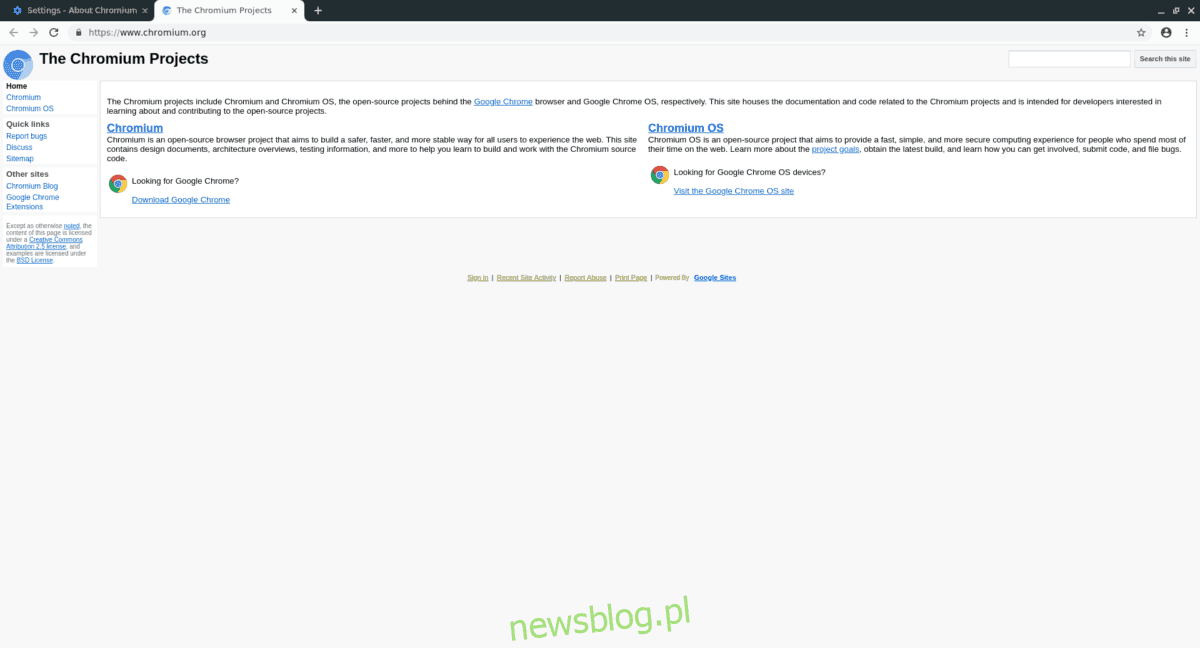
Chromium là mã nguồn mở, mã nguồn đóng tương đương với trình duyệt của Google. Đây được cho là cách tốt nhất để chuyển sang Linux nếu bạn là người hâm mộ Google Chrome nhưng gặp vấn đề về quyền riêng tư và theo dõi. Nó cũng là một giải pháp thay thế tốt cho những người thích cách tiếp cận phần mềm miễn phí, vì tất cả mã nguồn Chromium đều có thể dễ dàng truy cập để sửa đổi và vá lỗi.
Nhiều người dùng cần cài đặt Chromium trên Linux, chủ yếu là do nhiều bản phân phối không hỗ trợ chính thức cho Google Chrome. May mắn thay, mặc dù trình duyệt Chromium là mã nguồn mở nhưng nó không thiếu các tính năng mà nhiều người yêu thích ở Chrome truyền thống. Hơn nữa, hầu hết mọi hệ điều hành Linux phổ biến trên thị trường đều giúp cài đặt cực kỳ dễ dàng vì mã này là mã nguồn mở và được phân phối miễn phí. Trong hướng dẫn này, chúng tôi sẽ chỉ cho bạn cách cài đặt Chromium trên Linux.
Ubuntu
Để cài đặt trình duyệt Chromium trên Ubuntu Linux, trước tiên bạn phải kích hoạt kho phần mềm Ubuntu Universe. Để kích hoạt kho phần mềm này, hãy mở cửa sổ đầu cuối bằng cách nhấn Ctrl + Alt + T hoặc Ctrl + Shift + T trên bàn phím. Sau đó sử dụng lệnh add-apt-repository để kích hoạt “Universe”.
sudo add-apt-repository universe
Với kho lưu trữ phần mềm Ubuntu Universe đã được thiết lập và chạy, đã đến lúc chạy lệnh cập nhật để Ubuntu có thể kiểm tra các bản cập nhật phần mềm mới và tải xuống tệp phát hành Universe mới.
sudo apt update
Thực hiện theo lệnh cập nhật, hãy tự làm và chạy lệnh cập nhật, vì việc cài đặt các bản sửa lỗi phần mềm đang chờ xử lý sẽ mang lại trải nghiệm tốt nhất cho Ubuntu, điều này sẽ giúp ích cho Chromium.
sudo apt upgrade -y
Cuối cùng, sau khi chạy lệnh cập nhật, bạn có thể cài đặt gói trình duyệt Chromium bằng lệnh cài đặt apt.
sudo apt install chromium-browser -y
Debian
Chromium có sẵn cho người dùng Debian, tuy nhiên, tùy thuộc vào phiên bản Debian bạn đang sử dụng sẽ xác định mức độ mới của trình duyệt. Ví dụ: trong phiên bản 10, phiên bản Chromium mới nhất đã sẵn sàng để cài đặt. Trong khi phiên bản 9 chỉ có phiên bản 70.
Có thể cài đặt trình duyệt Chromium trên Debian Linux thông qua kho phần mềm “Chính”. Để làm cho nó hoạt động, hãy mở một cửa sổ đầu cuối bằng cách nhấn Ctrl + Alt + T hoặc Ctrl + Shift + T trên bàn phím. Sau đó sử dụng lệnh apt-get để cài đặt gói Chromium mới nhất trên Debian.
sudo apt-get install chromium
Ngoài ra, nếu bạn đang sử dụng Debian 9 và bạn muốn có phiên bản Chromium mới hơn phiên bản 70, bạn có thể bỏ qua phần này và cài đặt phiên bản gói Snap của ứng dụng. Hoặc tìm hiểu cách bật Debian Backports trên hệ thống của bạn.
Vòm Linux
Phiên bản mới nhất của trình duyệt web Chromium hiện có trong kho gói Arch Linux. Để truy cập trình duyệt này, bạn cần mở cửa sổ đầu cuối bằng cách nhấn Ctrl + Alt + T hoặc Ctrl + Shift + T trên bàn phím. Sau đó sử dụng công cụ Pacman Package để đồng bộ gói “chromium”.
sudo pacman -S chromium
Muốn có một phiên bản phát triển của Chromium? Hóa ra, có một gói có sẵn trong kho lưu trữ người dùng Arch Linux. Để cài đặt, hãy trỏ trình trợ giúp AUR yêu thích của bạn tới gói này tại đây.
mũ phớt
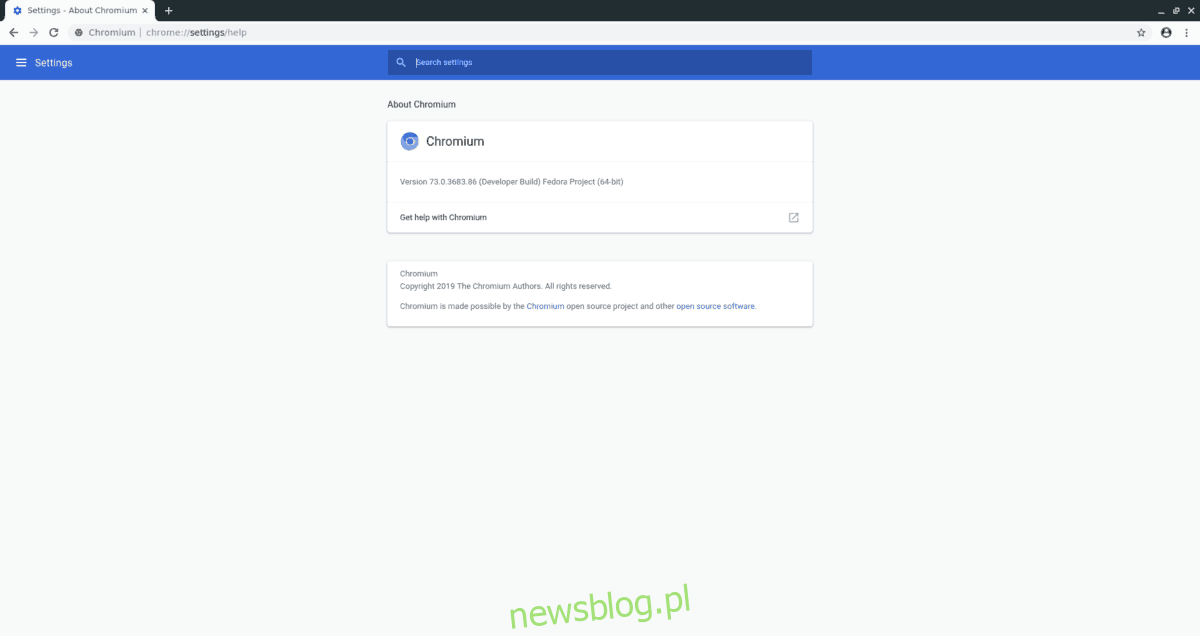
Fedora Linux luôn bao gồm Chromium trong kho lưu trữ gói của nó vì đây là bản phân phối Linux tập trung vào nguồn mở và trình duyệt đáp ứng các yêu cầu không bao gồm bất kỳ công nghệ nguồn đóng nào. Nếu bạn là người dùng Fedora và muốn sử dụng Chromium, bạn cần mở ứng dụng đầu cuối yêu thích của mình và nhập lệnh Dnf bên dưới.
sudo dnf install chromium
mởSUSE
Giống như các bản phân phối Linux phổ biến khác, OpenSUSE có trình duyệt Chromium trong các nguồn phần mềm của nó và bạn sẽ có thể cài đặt nó tương đối dễ dàng bằng cách nhập lệnh Zypper sau trong cửa sổ đầu cuối.
sudo zypper install chromium
Lưu ý rằng một số phiên bản OpenSUSE Linux có thể không có phiên bản Chromium mới nhất. Nếu bạn cần phiên bản hoàn toàn mới nhất của trình duyệt, hãy cân nhắc dùng thử Hướng dẫn Snap.
chụp
Nhờ những người đứng sau Ubuntu, trình duyệt web Chromium có sẵn dưới dạng gói Snap. Bản phát hành Snap là một tin tuyệt vời cho những người sử dụng các bản phân phối Linux có thể không có Chromium trong kho gói của họ hoặc không cung cấp phiên bản mới nhất vì bất kỳ lý do gì.
Để có bản dựng Snap Chromium, bạn cần cài đặt Snapd. Rất may, Snapd không khó để thiết lập và chạy vì hầu hết mọi bản phân phối Linux đều hỗ trợ nó vào thời điểm này. Để biết thêm thông tin, xin vui lòng bấm vào đây.
Lưu ý: bạn không thể chạy Snapd trên bản phân phối Linux của mình? Thay vào đó, hãy cân nhắc sử dụng Ubuntu.
Giả sử bạn đã thiết lập và chạy thời gian chạy Snapd trên PC Linux của mình, bạn sẽ có thể nhanh chóng cài đặt trình duyệt web Chromium từ cửa hàng Snap bằng lệnh cài đặt nhanh.
sudo snap install chromium
